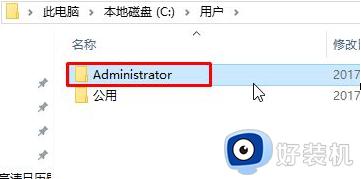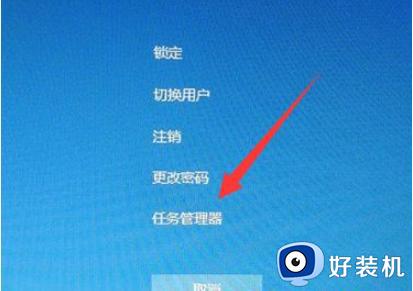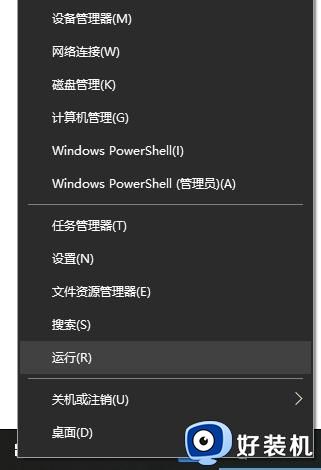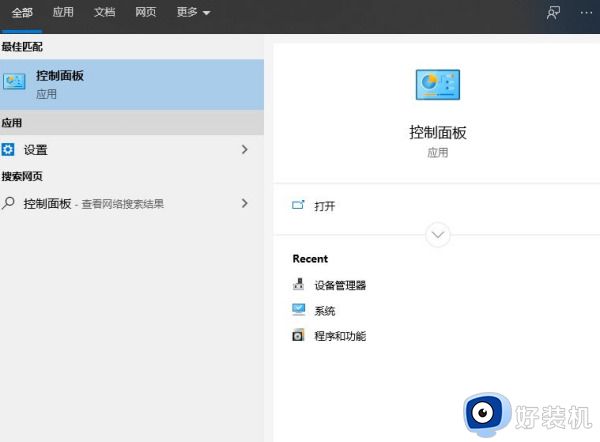win10欢迎界面一直转进不去系统怎么办 win10系统欢迎界面转圈太久的解决方法
时间:2024-03-28 16:16:27作者:huige
最近有部分win10纯净版系统用户到本站咨询这样一个问题,就是电脑开机的时候一直在欢迎界面转进不去系统,等待了很久才进入,很多人遇到这样的问题都不知道该怎么办,大家不用担心,接下来就给大家介绍一下win10系统欢迎界面转圈太久的解决方法供大家参考吧。
方法如下:
1、尝试按下电脑的电源按钮进行强制关机,然后重新开机。

2、在出现Win10标志的时候,再次按下电源按钮进行强制关机。重复此过程三次,系统会弹出“选择一个选项”的提示。
3、选择“疑难解答”,进入“高级选项”,选择“启动设置”,再点击“重启”。

4、根据提示,按下“F4”键进入Win10的安全模式。
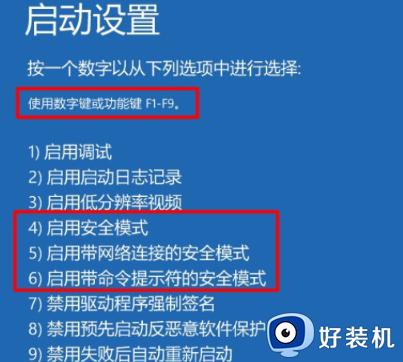
5、在安全模式下的桌面上,同时按下“Win+R”组合键,打开运行窗口,输入“msconfig”并按回车键确认。
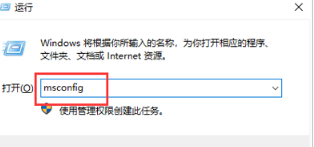
6、在“系统配置”窗口中,选择“常规”选项卡,勾选“正常启动”,然后点击确定。
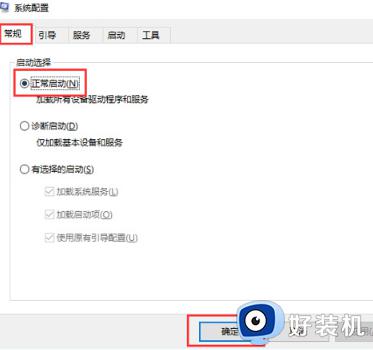
7、重新启动电脑,应该可以顺利进入系统,不再卡在欢迎界面。
上述给大家介绍的就是win10欢迎界面一直转进不去系统的详细解决方法,如果你有遇到一样情况的话,可以学习上述方法步骤来进行解决吧。